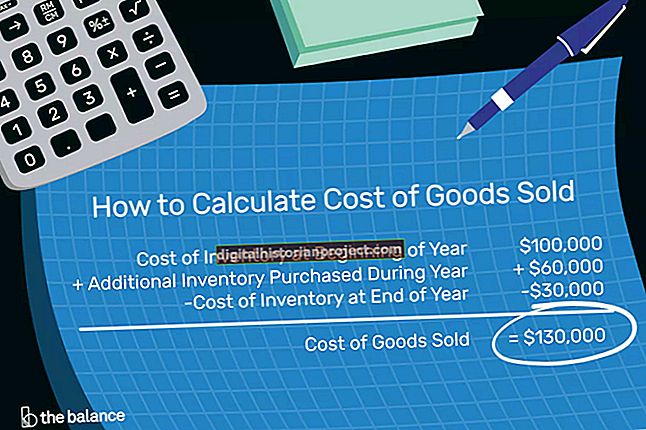اپنے ایپل آئی ڈی اور آئی کلاؤڈ کا استعمال کرکے آپ کسی بھی میک کمپیوٹر یا آئی او ایس ڈیوائس کی جگہ دیکھ سکتے ہیں - جیسے آئی فون ، آئی پیڈ یا آئی پوڈ ٹچ۔ آئی او کلائوڈ پر میرا آئی فون ڈھونڈیں اور میرا میک ڈھونڈیں ، کسی iOS آلہ کی جگہ کا تعی determineن کرنے کے لئے انٹرنیٹ سروس فراہم کرنے والوں اور سیلولر فون سروسز سے حاصل کردہ معلومات کا استعمال کریں۔ اپنے iOS آلہ یا کمپیوٹر پر اس کے کھونے سے پہلے اس کی خدمت کو چالو کرنا ضروری ہے۔ اگر آپ کے آفس میں موجود کوئی دوسرا اپنا آئی فون یا میک کمپیوٹر کھو دیتا ہے تو ، آپ اسے اپنے ایپل آئی ڈی کا استعمال کرتے ہوئے نہیں ڈھونڈ پائیں گے ، تاہم وہ آپ کے کمپیوٹر کا استعمال کرتے ہوئے اسے تلاش کرنے کے لئے اپنی ایپل آئی ڈی اور کسی بھی ویب براؤزر کا استعمال کرسکتے ہیں۔
میرے فون کو تلاش کریں یا میرا میک ڈھونڈیں
1
آئی فون ، آئی پیڈ یا آئ پاڈ ٹچ پر "ترتیبات" لانچ کریں۔ "iCloud" منتخب کریں اور اگر اشارہ کیا جائے تو اپنی ایپل ID اور پاس ورڈ درج کریں۔ آلہ کے مقام کو آئی کلڈ ڈاٹ کام پر مرئی بنانے کے ل "" میرا آئی فون ڈھونڈیں "کے سوا" آن / آف "بٹن کو تھپتھپائیں۔
2
میک کمپیوٹر پر ایپل مینو سے "سسٹم کی ترجیحات" لانچ کریں اور پھر "آئ کلاؤڈ" منتخب کریں۔ اگر اشارہ کیا گیا ہو تو اپنی ایپل آئی ڈی اور پاس ورڈ درج کریں۔ "فائنڈ مائی میک" کے پاس والے چیک باکس پر کلک کریں۔
3
آپ کے اپنے پاس موجود دیگر iOS آلات یا میک کمپیوٹرز پر میرا آئی فون ڈھونڈیں یا میرا میک ڈھونڈیں۔
iCloud پر آلات تلاش کریں
1
آئی کلائوڈ کی ویب سائٹ پر جائیں (وسائل میں لنک) اور اپنے ایپل آئی ڈی اور پاس ورڈ درج کریں۔ "میرا آئی فون ڈھونڈیں" آئیکن پر کلک کریں۔ کچھ سیکنڈ کے بعد ایک نقشہ ظاہر ہوتا ہے جس میں آپ کے تمام iCloud- قابل آلات کی آخری معلوم جگہ دکھائی جاتی ہے۔
2
اوپری بائیں کونے میں "آلات" کے بٹن پر کلک کریں۔ ڈراپ ڈاؤن مینو سے وہ آلہ منتخب کریں جسے آپ تلاش کرنا چاہتے ہیں۔ ایک سبز ڈاٹ اشارہ کرتا ہے کہ آلہ آن لائن ہے۔ اگر نقطہ سرمئی ہے تو ، آلہ آف لائن ہے۔
3
اس کے مقام کی نشاندہی کرنے کیلئے نقشے پر زوم ان کریں۔ تازہ ترین مقام کی نمائش میں کچھ منٹ لگ سکتے ہیں۔ آلہ کے مقام کے ارد گرد کا دائرہ جتنا چھوٹا ہوتا ہے ، مقام اتنا ہی درست ہوتا ہے۔ اگر میرا فون تلاش کریں کسی آلہ کو تلاش کرنے سے قاصر ہے تو ، اس کا آخری معلوم مقام زیادہ سے زیادہ 24 گھنٹوں تک ظاہر ہوتا ہے۔
4
نقشے پر سبز رنگ کے "ڈاٹ" پر کلک کریں اور پھر "ریفریش" بٹن پر کلک کریں جب آپ ضرورت ہو تو میرے فون کو اپنے مقام کو تازہ دم کرنے کے لئے مجبور کریں۔
5
اگر اس آلہ کا مقام معلوم نہیں ہے تو "مجھے جب ملے" مطلع کریں چیک باکس پر کلک کریں۔ جب آلہ آن لائن آتا ہے اور اس کے مقام کا پتہ چل جاتا ہے تو میرا فون تلاش کریں آپ کو ای میل بھیجے گا۔
6
آلے کے شور مچانے کیلئے "پلے ساؤنڈ" کے بٹن پر کلک کریں تاکہ آپ اسے تلاش کرسکیں۔ میک کمپیوٹر کو لاک کرنے کے لئے "لاک" بٹن پر کلک کریں یا iOS آلہ کو لاک کرنے کے لئے "گمشدہ موڈ" بٹن آلہ مٹانے کے لئے "مٹائیں" کے بٹن پر کلک کریں۔